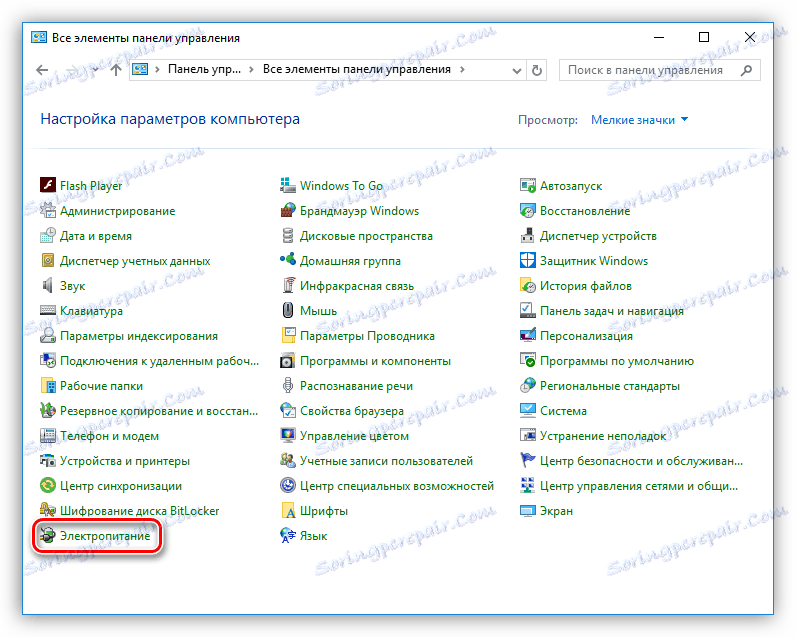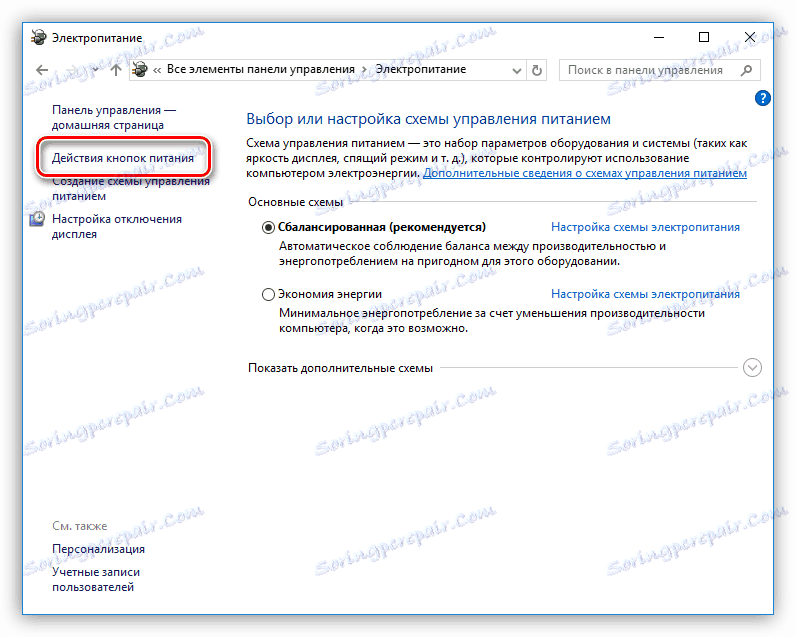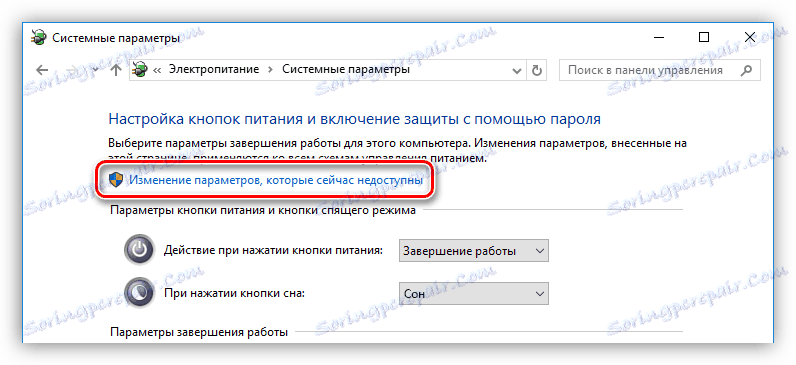Rozwiązywanie problemu włączania i natychmiastowego wyłączania komputera
W życiu prawie każdego użytkownika zdarzały się sytuacje, gdy komputer lub laptop nagle zaczął inaczej zachowywać się niż wcześniej. Może to być wyrażone w nieoczekiwanych ponownych uruchomieniach, różnych przerwach w działaniu i spontanicznych wyłączeniach. W tym artykule omówimy jeden z takich problemów - włączenie i natychmiastowe odłączenie komputera, a my postaramy się go rozwiązać.
Spis treści
Komputer wyłącza się po włączeniu zasilania
Przyczyny tego zachowania komputera mogą być całkiem spore. Jest to niewłaściwe połączenie kabli i nieostrożny montaż oraz awaria komponentów. Ponadto problem można rozwiązać w niektórych ustawieniach systemu operacyjnego. Informacje, które zostaną podane poniżej, są podzielone na dwie części - problemy po montażu lub demontażu i awarie "na gołej ziemi", bez zewnętrznych ingerencji w sprzęt komputera. Zacznijmy od pierwszej części.
Czytaj także: Przyczyny i rozwiązywanie problemów z komputerem samo-zamykającym
Powód 1: Kable
Po demontażu komputera, na przykład w celu wymiany akcesoriów lub czyszczenia z kurzu, niektórzy użytkownicy po prostu zapominają go prawidłowo złożyć. W szczególności podłącz wszystkie kable do witryny lub podłącz je tak niezawodnie, jak to możliwe. Nasza sytuacja obejmuje:
- Kabel zasilający procesora. Zwykle ma 4 lub 8 pinów (kontakty). Na niektórych płytach głównych może być 8 + 4. Sprawdź, czy kabel jest podłączony (w ATX 12V lub CPU z numerem seryjnym 1 lub 2) w odpowiednim gnieździe. Jeśli tak, czy jest gęsty?
![Złącza i kabel zasilający procesora na płycie głównej]()
- Podłącz do zasilania procesora. Jeśli nie jest podłączony, procesor może bardzo szybko osiągnąć wysoką temperaturę. Nowoczesne "kamienie" są chronione przed krytycznym przegrzaniem, które działa dość jednoznacznie: komputer po prostu się wyłącza. Niektóre "płyty główne" mogą również nie wystartować na etapie uruchamiania wentylatora, jeśli nie jest on podłączony. Znaleźć odpowiednie złącze jest łatwe - zwykle znajduje się w pobliżu gniazda i ma 3 lub 4 styki. Konieczne jest również sprawdzenie dostępności i niezawodności połączenia.
![Złącza zasilania procesora na płycie głównej]()
- Panel przedni. Często zdarza się, że przewody dochodzące z przedniego panelu do płyty głównej nie są prawidłowo podłączone. Łatwo jest popełnić błąd, ponieważ czasami nie jest jasne, jaki rodzaj postu przychodzi do tego kontaktu. Rozwiąż problem można kupić specjalne złącze Q. Jeśli tak nie jest, to przeczytaj uważnie instrukcję obsługi płyty, być może zrobiłeś coś złego.
![Złącza do podłączenia przedniego panelu na płycie głównej i złączu Q.]()
Przyczyna 2: Zwarcie
Większość zasilaczy, w tym budżet, jest wyposażona w zabezpieczenie przeciwzwarciowe. Ta ochrona odłącza zasilanie w przypadku usterki, której przyczynami mogą być:
- Zamykanie komponentów płyty głównej na obudowie. Może to wynikać z niewłaściwego zamocowania lub ciał obcych między płytą a obudową. Wszystkie śruby muszą być obracane wyłącznie w kompletnych stojakach i tylko w specjalnie wyznaczonych miejscach.
![Miejsca do mocowania płyty głównej do obudowy komputera]()
- Smar termiczny. Skład niektórych interfejsów termicznych jest taki, że są one zdolne do przewodzenia prądu elektrycznego. Obecność takiej pasty na nogach gniazda, elementy procesora i płyty mogą spowodować zwarcie. Zdemontuj system chłodzenia procesora i sprawdź, czy pasta termiczna została dokładnie nałożona. Jedyne miejsce, w którym powinno być - osłona "kamienia" i dna chłodziarki.
Czytaj więcej: Jak nakładać pastę termiczną na procesor
![Termiczna podkładka na gnieździe procesora na płycie głównej]()
- Wadliwy sprzęt może również prowadzić do zwarcia. Porozmawiamy o tym nieco później.
Przyczyna 3: Ostry wzrost temperatury - przegrzanie
Przegrzanie procesora podczas fazy uruchamiania systemu może wystąpić z kilku powodów.
- Niedziałający wentylator na chłodnicy lub odłączony kabel zasilający tego ostatniego (patrz wyżej). W takim przypadku przy uruchomieniu wystarczy śledzić, czy noże obracają się. Jeśli nie, musisz wymienić lub nasmarować wentylator.
Czytaj więcej: Nasmaruj chłodnicę w procesorze
- Niepoprawnie lub nieprawidłowo zainstalowany system chłodzenia procesora, który może prowadzić do niepełnego dopasowania podeszwy do pokrywy dystrybutora ciepła. Tutaj jedynym rozwiązaniem jest usunięcie i ponowne zainstalowanie lodówki.
Czytaj więcej:
Wyjmij chłodnicę z procesora
Zmień procesor na komputerze
Powód 4: Nowe i stare części
Komponenty komputera mogą również wpływać na jego wydajność. To jest jak banalne zaniedbanie po podłączeniu, na przykład, poprzedniej karty graficznej lub modułów RAM i niekompatybilności.
Czytaj więcej: Łączymy kartę wideo z płytą główną komputera
Następnie rozważ powody, które pojawiają się bez otwierania obudowy i manipulowania komponentami.
Przyczyna 5: Kurz
Stosunek użytkowników do pyłu jest często bardzo niepoważny. Ale to nie tylko brud. Kurz, zapychający układ chłodzenia, może prowadzić do przegrzania i awarii komponentów, gromadzenia się szkodliwych ładunków elektrostatycznych oraz wysokiej wilgotności i zaczyna przewodzić prąd elektryczny. Mówi się powyżej o tym, co nam to grozi. Trzymaj komputer w czystości, nie zapominając o zasilaniu (tak często się zdarza). Oczyść pył co najmniej raz na 6 miesięcy lub nawet częściej.
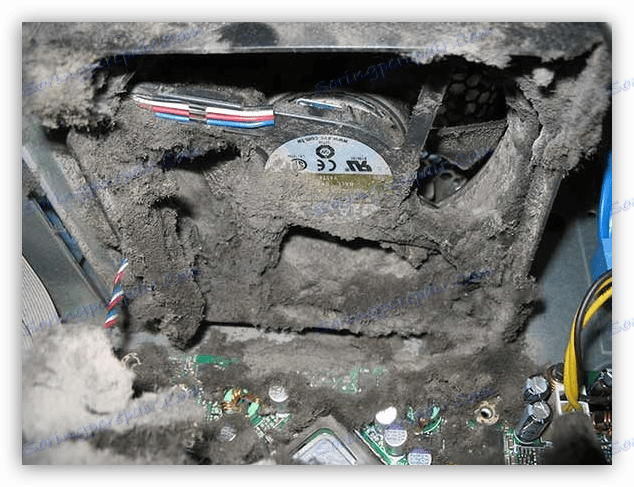
Powód 6: Zasilanie
Powiedzieliśmy już, że zasilacz "wchodzi w zabezpieczenie" ze zwarciem. To samo zachowanie jest możliwe w przypadku przegrzania jego elementów elektronicznych. Powodem tego może być duża warstwa pyłu na grzejnikach, a także niepracujący wentylator. Niewystarczająca moc zasilacza spowoduje również nagłe wyłączenie. Najczęściej jest to konsekwencją instalacji dodatkowego wyposażenia lub komponentów, lub zaawansowanego wieku urządzenia, a raczej niektórych jego części.
Aby sprawdzić, czy twój komputer ma wystarczającą moc, możesz użyć specjalnego kalkulatora.
Link do zasilacza kalkulatora mocy kalkulatora
Możesz sprawdzić możliwości PS, patrząc na jedną z jego powierzchni bocznych. Kolumna "+ 12V" wskazuje maksymalną moc dla tej linii. To ten wskaźnik jest głównym, a nie denominacją, zapisanym na pudełku lub na karcie towaru.
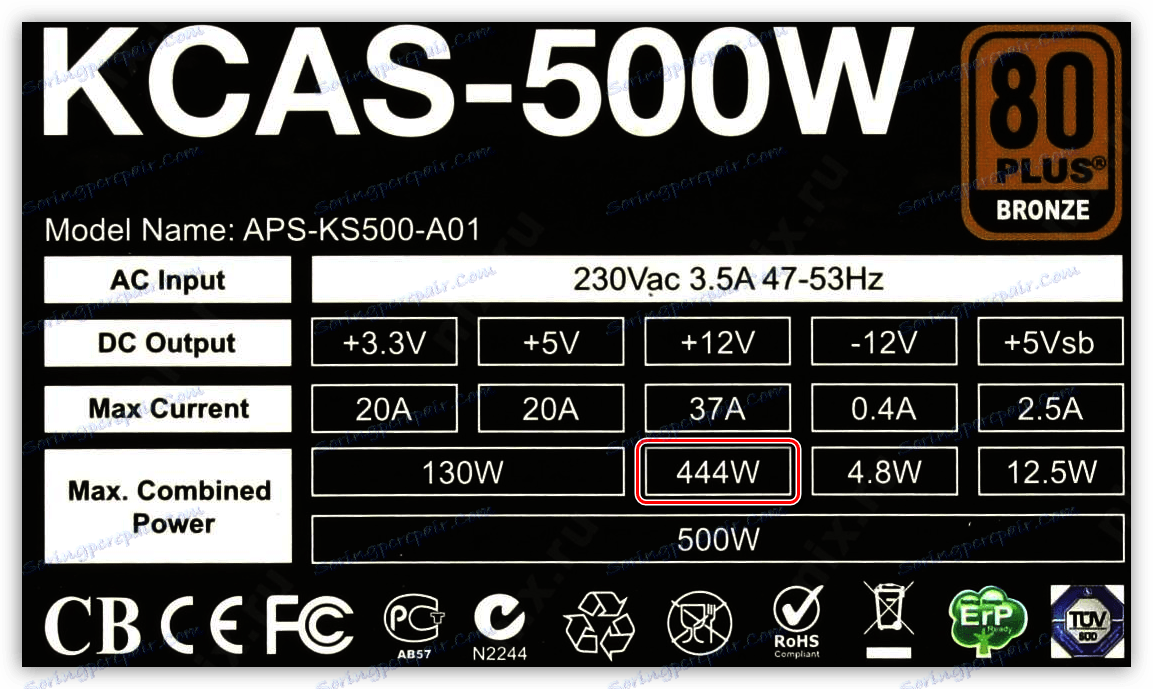
Nie można nie wspomnieć o przeciążeniu portów, w szczególności USB, urządzeń o dużym zużyciu energii. Szczególnie często występują przerwy podczas używania rozgałęźników lub koncentratorów. Tutaj możesz doradzić tylko, aby rozładować porty lub kupić koncentrator z dodatkową mocą.

Przyczyna 7: Wadliwy sprzęt
Jak już wspomniano powyżej, wadliwe komponenty mogą powodować zwarcie, powodując w ten sposób działanie zabezpieczenia zasilacza. Może to być również uszkodzenie różnych komponentów - kondensatorów, chipów itp. Na płycie głównej. Aby określić wadliwy sprzęt, należy odłączyć go od "płyty głównej" i spróbować uruchomić komputer.
Przykład: odłącz kartę wideo i włącz komputer. Jeśli uruchomienie nie powiedzie się, powtarzamy to samo z pamięcią RAM, tylko po to, aby rozłączyć listwy jeden po drugim. Następnie należy wyłączyć dysk twardy, a jeśli nie jest jeden, to drugi. Nie zapomnij o urządzeniach zewnętrznych i urządzeniach peryferyjnych. Jeśli komputer nie zgadza się na normalne rozpoczęcie pracy, najprawdopodobniej sprawa dotyczy płyty głównej i jest skierowana bezpośrednio do centrum serwisowego.
Powód 8: BIOS
BIOS nazywany jest małym programem sterującym zapisanym na specjalnym chipie. Dzięki niemu możesz dostosować parametry komponentów płyty głównej na najniższym poziomie. Nieprawidłowe ustawienia mogą prowadzić do problemu, który obecnie omawiamy. Najczęściej jest to ustawienie częstotliwości i (lub) napięć nieobsługiwanych przez części składowe. Wyjdź z jednego - zresetuj ustawienia do ustawień fabrycznych.
Czytaj więcej: Zresetuj ustawienia BIOS
Przyczyna 9: Funkcja szybkiego startu
Funkcja szybkiego uruchamiania dostępna w systemie Windows 10 i oparta na zapisywaniu sterowników i jądra systemu operacyjnego w pliku hiperfil.sys może prowadzić do nieprawidłowego działania komputera po jego włączeniu. Najczęściej jest to obserwowane na laptopach. Możesz wyłączyć to w następujący sposób:
- W "Panelu sterowania" znajduje się sekcja "Zasilanie" .
![Przejdź do ustawień planu zasilania w systemie Windows 10]()
- Następnie przejdź do bloku, który pozwala zmienić funkcjonalność przycisków zasilania.
![Przełączanie do ustawień przycisku zasilania w systemie Windows 10]()
- Następnie kliknij link widoczny na zrzucie ekranu.
![Włączanie zmiany niedostępnych ustawień zasilania w systemie Windows 10]()
- Radzimy sobie przed "Quick Launch" i zapisujemy zmiany.
![Wyłączanie trybu szybkiego uruchamiania w systemie Windows 10]()
Wniosek
Jak widać, istnieje wiele przyczyn omawianego problemu, a w większości przypadków jego rozwiązanie zajmuje sporo czasu. Podczas demontażu i montażu komputera staraj się zachować jak największą ostrożność - pomoże to uniknąć większości problemów. Utrzymuj jednostkę systemową w czystości: kurz jest naszym wrogiem. I ostatnia wskazówka: bez wstępnego przygotowania informacji, nie zmieniaj ustawień BIOS-u, ponieważ może to prowadzić do nieoperacyjnego działania komputera.